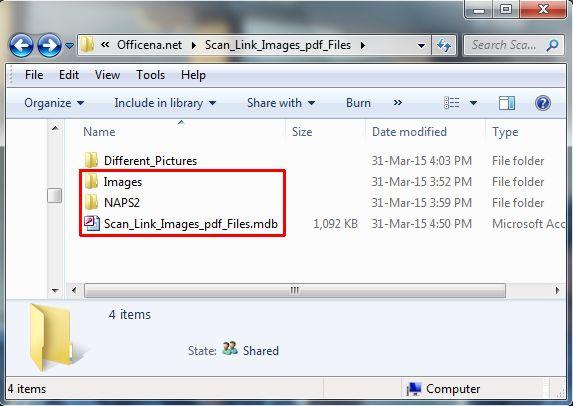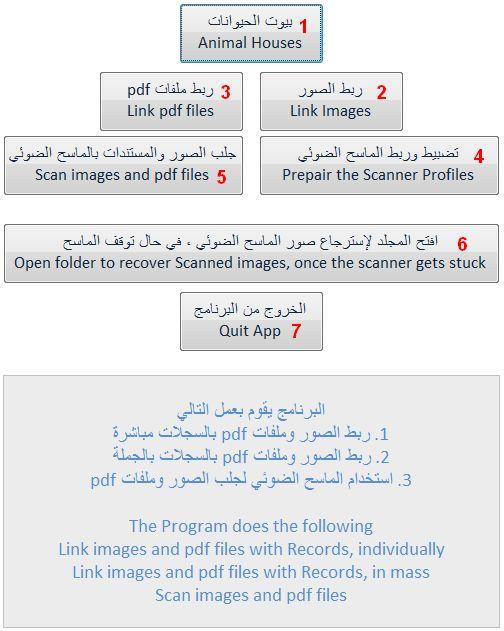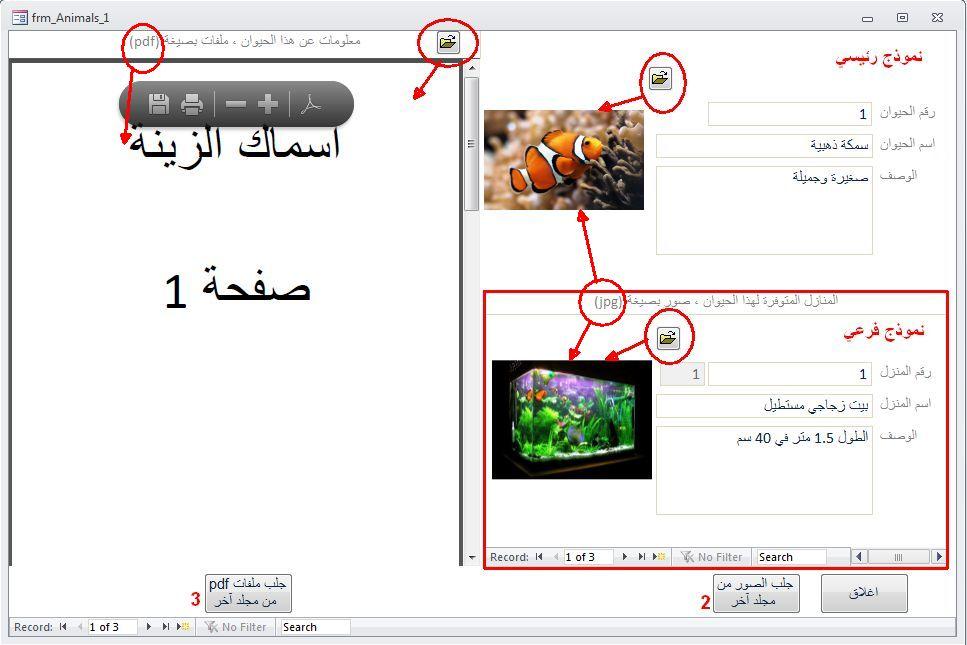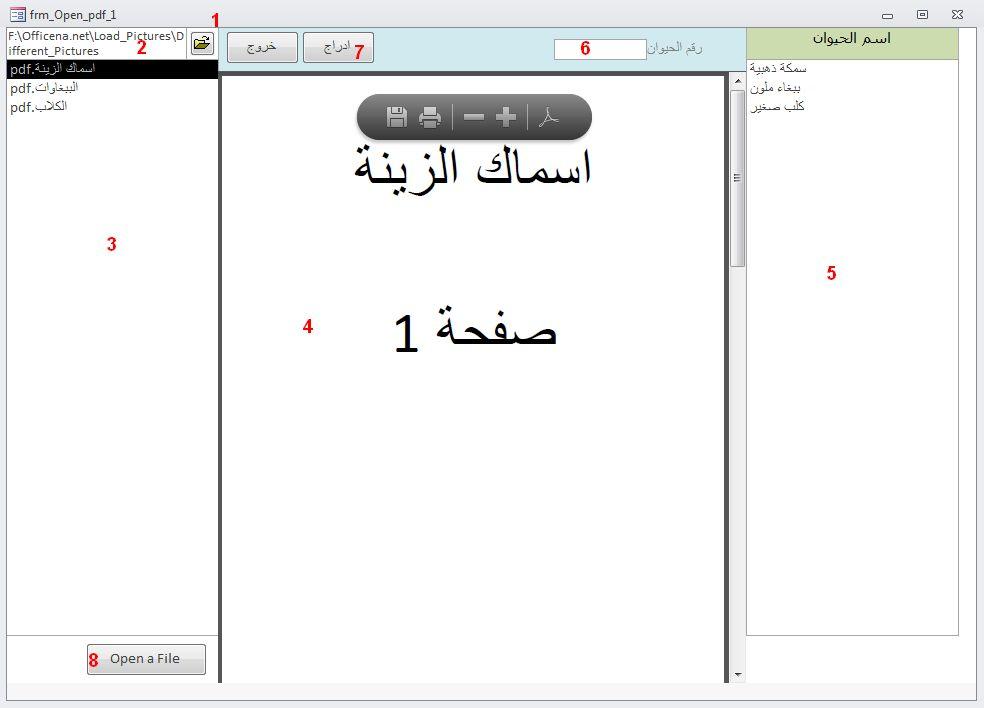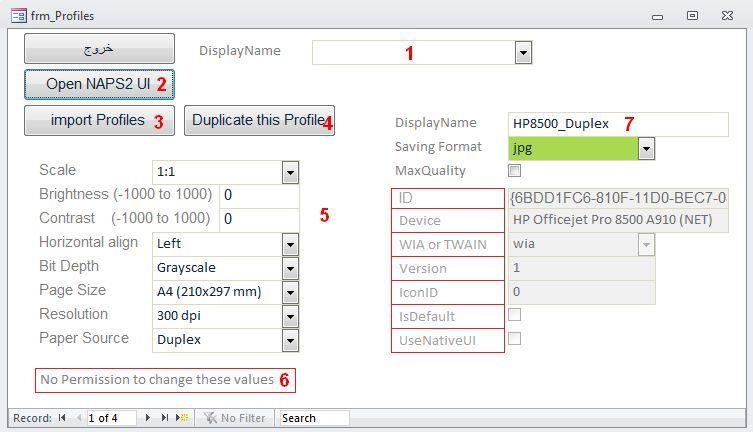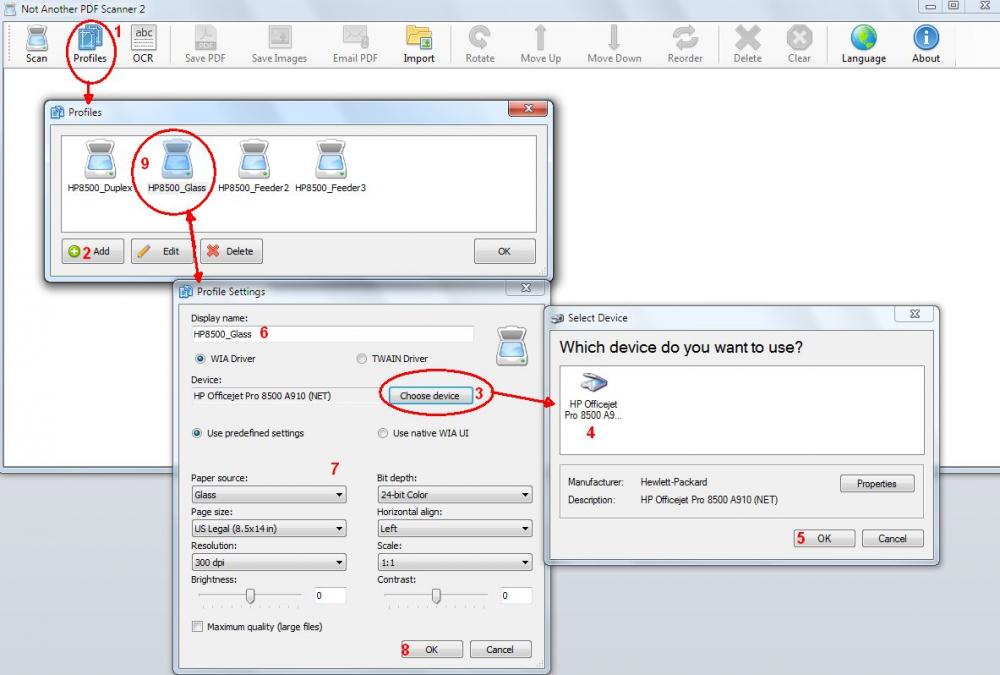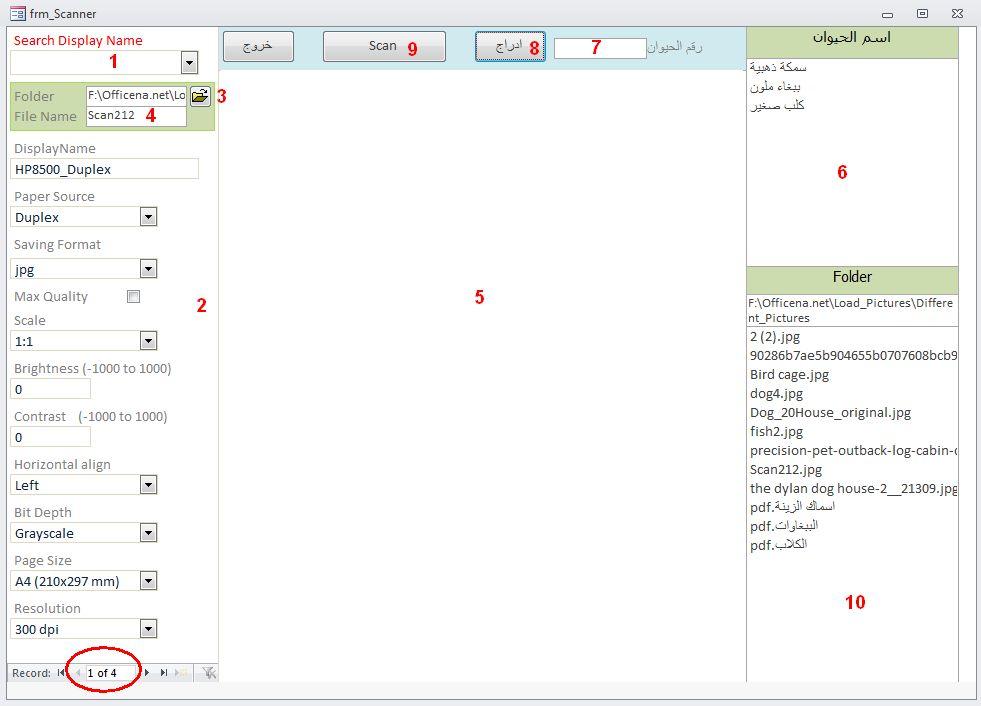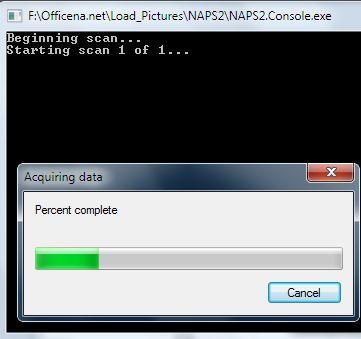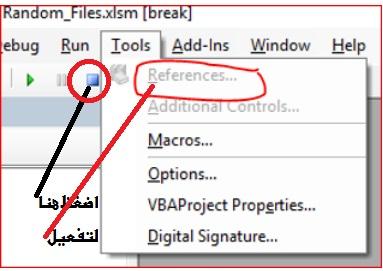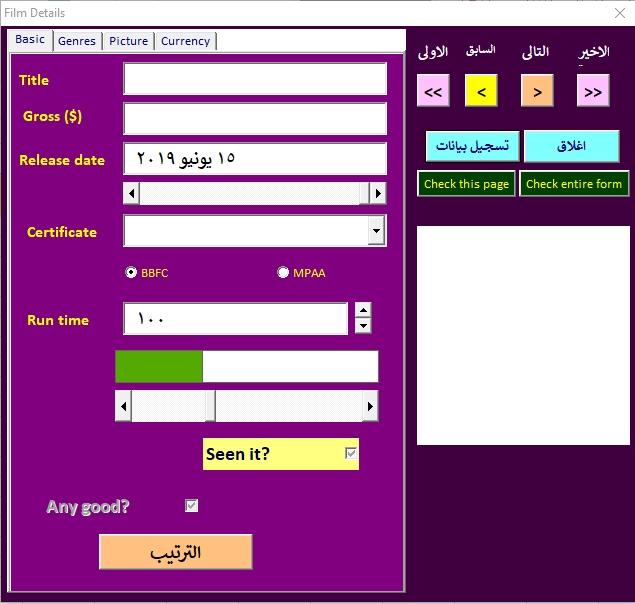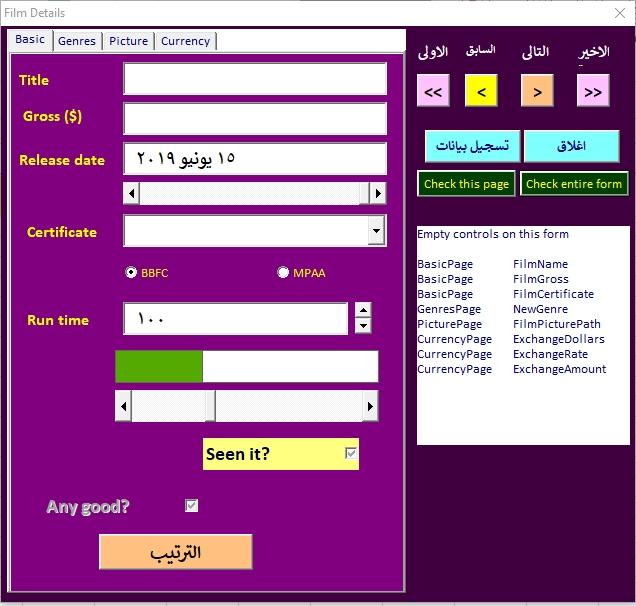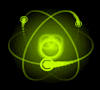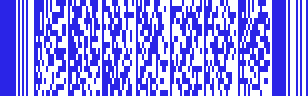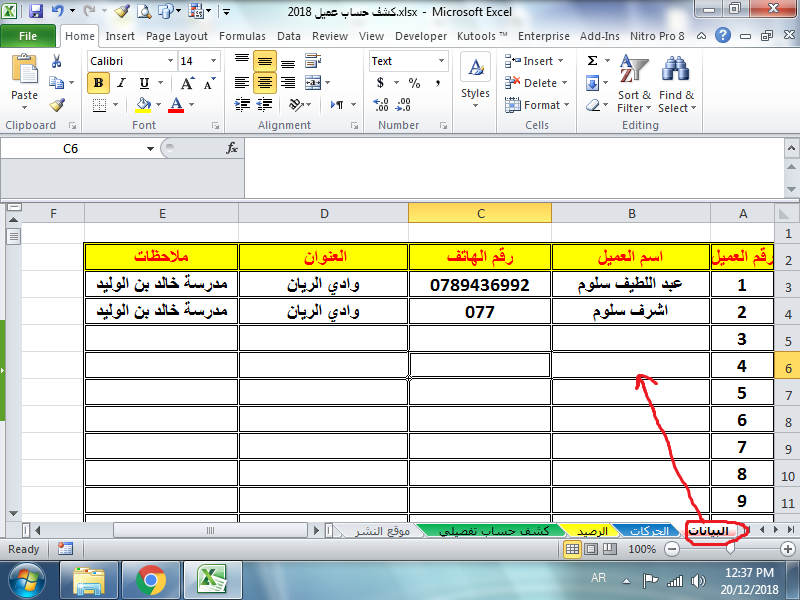نجوم المشاركات
Popular Content
Showing content with the highest reputation on 06/15/19 in all areas
-
جرب هذا الكود Option Explicit Sub rand_File_for_employe() Rem =============>>Created By Salim Hasbaya 15/6/2019 If ActiveSheet.Name <> "SALIM" Then Exit Sub Dim i%, LRJ%, LRA Dim myStart#, myEnd# Dim MY_RG As Range LRJ = Cells(Rows.Count, "j").End(3).Row LRA = Cells(Rows.Count, "A").End(3).Row + 2 Set MY_RG = Range("J2:J" & LRJ) myStart = Application.Min(MY_RG) myEnd = Application.Max(MY_RG) Range("B2:b29").ClearContents With CreateObject("System.Collections.SortedList") For i = myStart To myEnd .Item(Rnd) = i Next i i = 0 Do Until i = LRA Range("B" & i + 2) = .GetByIndex(i) i = i + 1 Loop End With End Sub الملف مرفق Random_Files.xlsm3 points
-
أهلا @محمد احمد لطفى أرجو أن تكون طريقة العمل سهلة الفهم.. سوف يقلع النموذج الرئيسي في الخلفية مع نموذج البدء، وعند انتهاء الفترة الزمنية سوف يظهر النموذج الرئيسي ويغلق نموذج البدء.. progressbar.mdb3 points
-
في المرفق تجد حلا بمعادلات صفيف... تم الاستغناء عن الأعمدة الزائداة لتجنب دمج الخلايا... بن علية حاجي الصف_الاول.xlsx3 points
-
2 points
-
تفضل تم تحقيق المطلوب الحدث الذي ماسك حقل الاسم هو حدث الخروج ، ولما يكون الحقل خالي يستحيل الخروج منه لذا عملنا وسيط تكون قيمته شرطا في تشغيل الحدث هذا الوسيط هو متغير تجده في اعلى الصفحة واستخدمنا زر الهروب Esc لتغيير قيمة المتغير ولتحريك السجلات ____________ عند الرغبة في الرجوع من السجل الجديد الى آخر سجل فقط انقر على زر الهروب Lab 2019_up2.rar2 points
-
السلام عليكم 🙂 اللغة العربية هي المطلوبة هنا 🙂 المرفق المضغوط فيه مجلد وبرنامج اكسس ، والبرنامج اللي يعمل لنا QR code الموجود على الرابط التالي: https://sourceforge.net/projects/zint/ ويتم حفظ الصورة هنا Data > QR_images وعلشان كل شيء يشتغل تمام ، رجاء لا تعمل تغيير في مكان الملفات ولا المجلدات ، ولا تغيير اسمائها (طبعا تقدر تعمل اللي تريد ، بس على اساسه يجب تغيير الكود كذلك) وهي النتيجة: وخلونا نشوف من يقدر يقرأ الصورة 🙂 ----------------------------------------------------------------------------- إضافة في يوم الثلاثاء 7 / 5 / 2019 : عملت مثال يعمل على 2003 🙂 ----------------------------------------------------------------------------- إضافة في يوم الجمعة 14 / 6 / 2019 : باركود بطاقة دخول الطائرة (Boarding card) وهي من نوع PDF417 اختار الحقول اللي تريدها تظهر في QR code بإختيار مربع صح/خطأ : . والنتيجة: . و باركود 128 (ويمكن عمل اي نوع من انواع الباركود) . والتقرير (وبعد اذن اخي محمد سلامه ، فقد استعملت الصورة التي استعملها في مثاله 🙂 ) . وبهذه الطريقة نرى اننا لا نحتاج ان نحفظ صورة لكل سجل (واذا اردنا ذلك ، فنعمل تعديل في الكود ليقوم بذلك). وهذا الكود مضافا اليه عمل الباركود العادي : Private Sub Make_QR_Barcode() ' 'https://sourceforge.net/projects/zint/ ' If Len(Me.str_Text & "") = 0 Then Exit Sub Dim App_Name As String Dim Output_File As String Dim Output_Text As String Dim Encoding As String Dim Command_Line As String App_Name = Chr(34) & Application.CurrentProject.Path & "\Data\zint.exe" & Chr(34) Output_Text = Chr(34) & Me.str_Text & Chr(34) 'QR code Output_File = Chr(34) & Application.CurrentProject.Path & "\Data\QR_images\" & "QR_code.png" & Chr(34) Command_Line = App_Name & " -o " & Output_File & " --rotate=0 --eci=24 --scale=2 -w 10 --height=100 --barcode=58 -d " & Output_Text 'Debug.Print Command_Line Shell_n_Wait Command_Line, vbHide 'Barcode 128 Output_File = Chr(34) & Application.CurrentProject.Path & "\Data\QR_images\" & "Barcode.png" & Chr(34) Command_Line = App_Name & " -o " & Output_File & " --rotate=0 -d " & Me.ID 'Debug.Print Command_Line Shell_n_Wait Command_Line, vbHide 'PDF 417 Output_File = Chr(34) & Application.CurrentProject.Path & "\Data\QR_images\" & "PDF_417.png" & Chr(34) Command_Line = App_Name & " -o " & Output_File & " --rotate=0 --eci=24 --binary --barcode=55 --mode=3 -d " & Output_Text 'Debug.Print Command_Line Shell_n_Wait Command_Line, vbHide End Sub ----------------------------------------------------------------------------- إضافة في يوم الجمعة 22 / 6 / 2019 : تم عمل VCard QR ليخزن معلومات الشخص مباشرة في الموبايل 🙂 . وبإستخدام برامج الموبايل والتي تقرأ QR Code ، يمكنك حفظ معلومات VCard QR مباشرة في عناوين الموبايل 🙂 البرنامج zint الموجود في المرفق ، فيه امكانية عمل عدة انواع من QR والباركودات ، ولكن كل نوع من هذه الانواع له صيغة خاصة في عمله ، فمثلا كود VCArd QR هو: Function Add_Items() Dim VCard_Text As String 'clear field VCard_Text = "" VCard_Text = "BEGIN:VCARD" & vbCrLf VCard_Text = VCard_Text & "VERSION:3.0" & vbCrLf VCard_Text = VCard_Text & "N:" & Me.[Family Name] & ";" & Me.[Given Name] & ";" & Me.[Additional Name] & ";" & Me.[Name Prefix] & ";" & vbCrLf VCard_Text = VCard_Text & "FN:" & Me![Name] & vbCrLf VCard_Text = VCard_Text & "ORG:" & Me.[Organization 1] & vbCrLf VCard_Text = VCard_Text & "TEL;TYPE=" & Me.[Phone 1 - Type] & ",VOICE:" & Me.[Phone 1 - Value] & vbCrLf VCard_Text = VCard_Text & "TEL;TYPE=" & Me.[Phone 2 - Type] & ",VOICE:" & Me.[Phone 2 - Value] & vbCrLf VCard_Text = VCard_Text & "TEL;TYPE=" & Me.[Phone 3 - Type] & ",VOICE:" & Me.[Phone 3 - Value] & vbCrLf VCard_Text = VCard_Text & "ADR;:" & ";;" & Me.[Address 1] & ";;;;" & vbCrLf VCard_Text = VCard_Text & "BDAY:" & Me.[Birthday] & vbCrLf VCard_Text = VCard_Text & "EMAIL;TYPE=" & Me.[E-mail 1 - Type] & ":" & Me.[E-mail 1 - Value] & vbCrLf VCard_Text = VCard_Text & "EMAIL;TYPE=" & Me.[E-mail 2 - Type] & ":" & Me.[E-mail 2 - Value] & vbCrLf VCard_Text = VCard_Text & "NOTE:" & Me.Notes & vbCrLf VCard_Text = VCard_Text & "URL:" & Me.[Website 1] & vbCrLf VCard_Text = VCard_Text & "END:VCARD" Add_Items = VCard_Text End Function والذي يختلف عن PDF417 والذي يختلف عن غيره. المرفق في ملفين بصيغة txt والذي فيهما جميع الاوامر التي يمكن استعمالها لعمل مختلف انواع الباركود 🙂 ----------------------------------------------------------------------------- إضافة في يوم السبت 2 / 11 / 2019 : هنا مثال لعمل بطاقة عمل ID.zip ، بأصغر حجم QR code (رجاء ابقاء حجمه ، فقد توصلت الى هذا الحجم والكود بعد محاولات ساعات طويلة) : . وهذا هو QR code . اما تفاصيل عمل البطاقات ، فهذا الرابط فيه تفاصيل كاملة: . جعفر ملاحظة: 1. المرفق في هذه المشاركة هو البرنامج الاخير ، وفيه جميع التعديلات التي في بقية المشاركات. 2. الـ api التي تنتظر إنتهاء الامر ، ثم تنتقل للسطر التالي في الكود اسمها ShellWait ، هذه لا تتعامل مع Unicode / utf-8 / ومنها الحروف العربية بطريقة صحيحة : http://access.mvps.org/access/api/api0004.htm بينما هذه تمام : https://github.com/xxdoc/vb6-Shell-Wait/blob/master/Shell %26 Wait v2/modShellWait.bas zint QR 3.zip ID.zip Shell_n_Wait_2021-12-13.txt.zip1 point
-
السلام عليكم ورحمة الله تعالى وبركاته اولا: عملية ربط قاعدة بيانات بمسار محدد توضع حيث يتم وضع قاعدة البيانات التي تحتوي غلي الجداول في نفس مجلد قاعدة الواجهة Autolink Path.rar ---------------------------------------- ثانيا :عملية الربط التلقائي بدون تحديد المسار حيث يتم البحث عن قاعدة البيانات المطلوبة لربط الجداول اينما كانت Autolink Table.rar ---------------------------------------- ثالثا :عملية ربط قاعدة الواجهة باكثر من قاعدة link MultiDB.rar مع اطيب وارق الامنيات بالاستمتاع1 point
-
السلام عليكم ورحمة الله وبركاته اشتغلت في بعض برامجي على الصور وملفات pdf ، وجمعتها هنا بطريقة سهلة ، حتى يسهل فهم طرق الربط والاستفادة منها ، كما اني كنت اريد تصفح جميع ملفات مجلد ما ، فعملت له برنامج خاص به لتسهيل العمل عليّ وعلى المستخدمين ، ولكني لم اتعامل مع الماسح الضوئي ، فقررت النظر في افضل الطرق واسهلها ، وانا أؤمن بأن للأكسس حدود معينة (مثله مثل اي برنامج) ، فانا دائما استخدم البرامج المساعدة لمساعدتي في عمل المطلوب ، مثل النجار اللي عنده جميع الادوات للاستعمال ، لهذا السبب فهو لا يستخدم المطرقة لكل اعماله ، لهذا ، انا استخدم الاداة الصح ، للعمل الصح ، وفي الكثير من الاحيان ، هذه الاداة لا تكون برنامج الاكسس البرنامج (معلومات عن الحيوانات ) يقوم بالتالي: ربط الصور وملفات pdf بالسجلات مباشرة ربط الصور وملفات pdf بالسجلات بالجملة تشغيل واستخدام الماسح الضوئي لجلب الصور وملفات pdf ولأن الصور والملفات مرتبطة بالبرنامج (اي غير مضمنه فيه) ، ترى ان حجم البرنامج صغير وسريع الصفحة الرئيسية في البرنامج: . 1. . لدينا نموذج رئيسي ، ندخل فيه اسم الحيوان ، والبرنامج يعطي هذا الحيوان رقم تلقائي (نوع الحقل هو رقم وليس رقم تلقائي) ، اسم الحيوان اساسي ولا يمكن حفظ السجل بدونه ، في النموذج الفرعي ، يمكن ادخال اي عدد من السجلات ، وكل سجل بصورته ، عن طريق ايقونة المجلد نستطيع ان نختار اي صورة فردية بصيغة jpg ، او بصيغة pdf (حسب مكان الايقونة) ، ويقوم البرنامج: عمل مجلد (في نفس مجلد البرنامج) اسمه images ، وهذا المجلد سيحتوي على جميع صور وملفات pdf البرنامج ، للنموذج الاساسي والفرعي. عمل مجلدات فرعية لكل حيوان (اسم المجلد هو رقم الحيوان) ، بأخذ هذه الصورة/pdf من المكان الذي هو فيه ، واعطاءه الرقم الصحيح ، ويحفظه في المجلد الصحيح ، ثم يقوم بحذف الصورة الاصلية. 2. . هنا نستطيع ادخال الصور للنموذج الرئيسي والفرعي ، بالجملة: 1. ايقونة اختيار المجلد الذي به الصور ، 2. يظهر اسم المجلد هنا ، 3. وتظهر اسماء الصور التي بصيغة jpg والموجودة في المجلد ، 4. عند النقر على الاسم ، سترى الصورة في 4 ، كما يمكن استخدام السهم اعلى و اسفل للتنقل بين اسماء الصور ، ورؤيتها ، 5. عندما ترى صورة الحيوان الذي تريده ، انقر مرتين على اسم الحيوان ، وسيأخذ البرنامج هذه الصورة من المكان الذي هي فيه ، واعطاءها الرقم الصحيح ، وحفظها في المجلد الصحيح ، ثم يقوم بحذف الصورة الاصلية ، وبما ان الصورة حذفت من المكان الاصلي ، سيختفي اسم الصورة من 3 ، 6. يقوم بنفس عمل 5 ، ولكنه يعمل عند إدخال رقم الحيوان (تصور ان لديك صور وصولات/فواتير ، وكل وصل عليه رقم ، فيمكن استعمال هذا الرقم لربط صورة الوصل بالسجل) ، ثم النقر على 9 إدراج (مع ابقاء رقم المنزل فاضي ، او ادخال الرقم صفر فيه) ، 7. يقوم بنفس عمل 5 ، ولكنه لأسماء منازل الحيوانات ، 8. نفس عمل 7 ولكن بطريقة 6 10. يمكن فتح الصورة المختارة عن طريق البرنامج الافتراضي للوندوز. 3. . نفس طريقة عمل النموذج 2 ، ولكن لإدخال ملفات pdf. 4. . هنا نبدأ بالتعامل مع الماسح الضوئي Scanner 1. للبحث في السجلات ، 2. هذه هي الخطوة الاساسية للتعامل مع الماسح الضوئي Scanner: البرنامج الوسيط الذي استعمله هو NAPS2 (موجود ضمن المرفق ولا يحتاج الى تنصيب ، والتعامل معه يكون مع برنامج الاكسس) ، وهذا رابطه http://sourceforge.net/projects/naps2/ رجاء النظر الى المادة التالية 5 ، لهذه الخطوة ، يحتاج هذا البرنامج الى NET. ، اصدار 4 ، والذي عادة يكون منصوبا على الكمبيوتر ، وهذه روابط التنزيل اذا احتجت لها: Latest(web installer) http://www.microsoft.com/en-us/download/details.aspx?id=42643 Latest(Stand alone) http://www.microsoft.com/en-us/download/details.aspx?id=42642 for XP http://blogs.msdn.com/b/dotnet/p/dotnet4xp.aspx 3. عند الانتهاء من التعامل مع 2 اعلاه ، يجب النقر على هذا الزر ، حتى نستورد تضبيطات NAPS2 ، وهي بيانات خصائص الماسح الضوئي ، والتي على اساسها يعمل الماسح الضوئي ، والنقر على هذا الزر سيحذف جميع سجلات NAPS2 التي في قاعدة بياناتنا ويستبدلها بالمستوردة حاليا (ولكن سنرى اننا لم نفقد شئ بهذا العمل) ، 4. نستطيع إضافة سجلات جديدة (تضبيطات/خصائص جديدة للماسح الضوئي) ، 5. نستطيع تغيير كافة تضبيطات/خصائص الماسح الضوئي من خلال تغيير البيانات هنا ، 6. ولكن لا نستطيع تغيير التضبيطات التي باللون الاحمر ، 7. هذا هو الاسم الذي نكتبه نحن للتعرف على التضبيطات/الخصائص التي سنستخدمها ، ولا يمكن تكرار الاسم ، تابع 4 . عند الضغط على الزر 2. اعلاه ، سيفتح لنا برنامج NAPS2 ، ولكن لن نتعامل مع البرنامج كاملا (طبعا تستطيع ان تتعامل مع الماسح الضوئي بالكامل مع هذا البرنامج والذي به خصائص وميزات) ، 1. يجب ان نعمل Profile واحد على الاقل باستخدام NAPS2 لكل جهاز Scanner مربوط بالكمبيوتر ، ونستطيع ان نضيف خصائص وتضبيطات اخرى من خلال 4.4 اعلاه ، عند النقر على Profiles ، تظهر نافذه جديدة ، 2. نضغط على الزر Add لنضيف Profile جديد (طبعا يمكن اضافة اي عدد من Profiles من خلال هذه النافذة) ، وعند النقر على هذا الزر ، تظهر لنا نافذة جديدة ، 3. نضغط على هذا الزر لإختيار اي Scanner مرتبط بالكمبيوتر ، 4. نختار Scanner ، 5. نوافق على الاختيار ، 6. مثل 4.7 اعلاه ، 7. عمل التضبيطات والخصائص المطلوبة لكل عمل (مثل المسح من الزجاج Glass ، او من وحدة تغذية المستندات التلقائية ADF ، او المسح من جانبي الورقة Duplex ، بالاضافة الى الخصائص الاخرى) ، 8. الضغط على موافق لحفظ هذه الخصائص والتضبيطات ، ولا تنسى ان تضغط على 4.3 اعلاه ، حتى يستورد برنامجنا الاكسس هذه الخصائص والتضبيطات ، 5. . هنا تتم عملية المسح من الماسح الضوئي Scanner ، 1. لبحث اسم Profile الذي نريد استخدامه للمسح ، 2. يمكن عمل اي تغيير لخصائص الماسح الضوئي ، والذي سيتم حفظه تلقائيا في Profiles ، ولاحظ ان لدينا 4 سجلات هنا ، اي 4 Profiles ، 3. نختار اين نريد حفظ الملف ، 4. ونكتب اسم الملف (البرنامج سيقوم بحذف اي ملف سابق بنفس الاسم في المجلد) ، 5. صورة المسح ستظهر هنا ، 10. وهنا سيظهر اسم الصورة التي تم مسحها ، 6. يمكن النقر مرتين على اسم الحيوان (كما تم شرحه سابقا) ، 7. كما تم شرحه سابقا ، 8. 9. النقر على هذا الزر يجعل الماسح الضوئي يعمل حسب الخصائص الموجودة في السجل (انظر 2 اعلاه) ، تابع 5 . عند النقر على 9 اعلاه ، نرى هذه الشاشة والتي تختفي عند الانتهاء من عملية المسح الضوئي ، 6. البرنامج NAPS2 يحتفظ بصور مؤقتة لكل عملية مسح يقوم بها ، فاذا توقف الماسح الضوئي لأي سبب ، فيمكنك ان ترى الصور التى تم مسحها ضوئيا ، وان تتعامل معها كيف شئت ، وذلك بالنقر على هذا الزر والذي سيفتح نافذة مجلد الصور المؤقتة ، 7. قبل الخروج من البرنامج ، فان البرنامج سيقوم بحذف جميع الصور المؤقته ، ثم سيغلق البرنامج ، لذلك ، اذا لأي سبب كان ، اردت الصور المؤقته ، فيجب عليك نسخها من مجلدها (انظر 6 اعلاه) قبل النقر على زر الخروج. عند فك ضغط الملف المرفق ، سترى فيه البرنامج والمجلدات التالية: . الملف والمجلدات التي داخل المربع الاحمر ، يجب ان تكون دائما في نفس المجلد مع البرنامج ، اما المجلد Different_Pictures فيمكن نقله الى اي مجلد ، وقد وضعت في هذا المجلد بعض الصور والتي يمكن استخدامها لتجربة البرنامج. في الواقع البرنامج غني بعدة انواع من الكود ، ويمكن ملاحظت الكود عن طريق عمل البرنامج. اقتراحات / تعديلات ، انا في الخدمة قدر المستطاع جعفر طريقة عمل NAPS2 كبرنامج متكامل: http://www.thewindowsplanet.com/2793/scan-your-paper-documents-and-save-them-to-pdf-tiff-jpeg-png-and-other-file-formats.htm Scan_Link_Images_pdf_Files.zip1 point
-
دائماً مبدع استاذنا الكريم👍 وانا شخصيا اطمئن جدا عند ردك على استفساراتى فانا دائما اجد عندك الحل فجزاك الله خيراً1 point
-
السلام عليكم ورحمة الله تعالى وبركاته انا فى حاجة ماسة الى اقتراحاتكم اخوانى الكرام هناك برامج مساعدة للاكسس ليست مكتوبة بلغة VBA مكتوبة بلغات اخرى الامثلة كثيرة قد تحتاج مثلا الى برنامج لتحزيم قواعد بيانات اكسس ستجد برامج كثيرة او قد تحتاج الى برنامج لفك كلمات السر للقواعد المشفرة وستجد ايضا برامج كثيرة السؤال هنا ما هى المشاكل التى قد تواجهكم فى مثل هذا النوع من المشاكل المشاكل التى لا يقدر الاكسس على حلها بنفسه لابد من عامل خارجى هذه المشاكل لم تجدو لها حلا او لم تجدو لها برامج اخرى لحلها لا اتحدث هنا عن المشاكل الاعتيادية للاكسس كخطأ فى كود معين او مشكلة فى استعلام ما ولكن انا اتحدث عن نوع من المشاكل جاءت لتفقد الاكسس اتصاله بالعالم الاخر وجعله محدود التعامل شكرا لصبركم .... السيد1 point
-
1 point
-
اليك هذا الماكرو الجديد الذي من المفروض ان يعمل على اي اصدار اكسل Option Explicit Sub rand_File_Array() Rem =============>>Created By Salim Hasbaya 15/6/2019 If ActiveSheet.Name <> "SALIM" Then Exit Sub Dim i%, LRJ%, LRA%, LRB% Dim MY_RG As Range Dim my_arr() LRB = Cells(Rows.Count, "B").End(3).Row LRJ = Cells(Rows.Count, "j").End(3).Row LRA = Cells(Rows.Count, "A").End(3).Row + 2 If LRA + 1 > LRJ Then MsgBox "Number of Employees > then Number of files " Exit Sub End If Set MY_RG = Range("J2:J" & LRJ) Range("B2:b" & LRA + 1).ClearContents Dim K%: K = 1 Dim x For i = 1 To MY_RG.Cells.Count ReDim Preserve my_arr(1 To K) Randomize my_arr(K) = Rnd() K = K + 1 Next K = 2 For i = LBound(my_arr) To UBound(my_arr) x = Application.Match(Application.Small(my_arr, i), my_arr, 0) Range("b" & K) = MY_RG.Cells(x) K = K + 1 Next Erase my_arr End Sub الماف مرفق Random_Files_Array.xlsm1 point
-
1 point
-
الف شكر لك على سرعة الرد وشكرا للدعاء ربنا يسهل1 point
-
1 point
-
مو انا ما اعرف كم نوع من انواع الباركودات بتعمل لكل موظف فإذا اردت ، تقدر تستعمل رقم لكل باركود ، مثل ما انت قلت ، هكذا: الاول Output_File = Chr(34) & Application.CurrentProject.Path & "\Data\QR_images\1_" & Me.ID & Chr(34) والثاني Output_File = Chr(34) & Application.CurrentProject.Path & "\Data\QR_images\2_" & Me.ID & Chr(34) جعفر1 point
-
ضع الكود فى زر كما تريد If Not IsNull(mm) Then Me.mm = Null End If Me.Requery و اضف الخانة الاخرى1 point
-
بصراحة أبهرتني بالحل والكود الجميل Dim rst As DAO.Recordset Dim RC As Integer Dim i As Integer Set rst = Me.InvoiceHelperTab.Form.RecordsetClone rst.MoveLast: rst.MoveFirst RC = rst.RecordCount For i = 1 To rst.RecordCount rst.Edit rst!Descount = rst!QtyOut * rst!Price * (1 - (Me.percentDescount / Me.Text64)) rst.Update rst.MoveNext Next i rst.Close: Set rst = Nothing DoCmd.RunCommand acCmdSaveRecord ممتاز جداً الحل لكن هل نستطيع أن نعمل ذلك في الاستعلام Q1 كما في المرفق . لأني أفكر عندي ديون بيع كيف يتأثر أيضا سداد الدين على الفاتورة والصنف بالأخص . هل هناك معادلة يتم وضعها في الاستعلام وتقوم بتوزيع الدين أو الخصم من رأس الفاتورة إلى أطرافها . اتمنى الفكرة وصلت test1(2).accdb1 point
-
السلام عليكم...مافهمته من حضرتك هو توزيع الخصم بشكل متساوي على جميع الاصناف... جرب المرفق بعد التعديل test1(1).accdb1 point
-
اخي جربت الملف حاليا ووجدت الصورة مجمدة كما طلبت الفرق ان ملفك الصورة غير مجمدة والملف المرفق الصورة مجمدة ادخل على الورك بوك في محرر الاكواد تجد هذا الكود Private Sub Workbook_Open() ThisWorkbook.Sheets("ورقة1").ScrollArea = "D1:S22" End Sub ربما انت لم تفعل الماكرو ’ اجعل الماكرو في وضع تفعيل ستجد الصورة مجمدة اما بدون تفعيل فالصورة غير مجمدة ولعل الاخوة الذين فتحو الملف ان يفيدونا بالامر1 point
-
1 point
-
1 point
-
وعليكم السلام ورحمة الله وبركاته جرب =DCount("[ID]";"[Table2 Query]";"[Date2]=#" & Format([Date2],"yyyy/mm/dd") & "#")1 point
-
فهمت قصدك قصدك يكون الحدث في غير التايمر هذه افضل لك تسوي رسالة ترحيبية عند دخول البرنامج ويسكر عن طريق زر ويفتح النموذج الثاني لأن أبو أبراهيم نفس طريقة المرسل لك من قبلي بالاضافة إلى وقت عند العداد الزمني يعني مو اللي انت تبيه الالفضل رسالة ترحيبية مثل ما قلت انت قبل لأن الوقت يعتمد على التايمر1 point
-
شكرا على التلوين الجميل 🙂 في معظم اعمالي ، اقوم بالعمل الاساسي ، واترك مجال للآخرين ان يغيروا في البرنامج ، ولكني اعطيهم طريقة العمل 🙂 وبرامجي اعملها بطريقة تكون سهل التعديل والاضافة عليها ، وسهولة الوصول الى الكود المطلوب 🙂 وفي هذا الموضوع ، ومن اول مشاركة وضعت لكم الملفات المطلوبة لتقوموا بعمل التغييرات المطلوبة : جعفر1 point
-
أعتذر عن هذا الخطأ غير المقصود.. غاب عن ذهني تصفية الاستعلام عن طريق النموذج.. جربه الآن progressbar.mdb1 point
-
1 point
-
جميل جدا فالحل بدون كود أفضل عندما يكون متاحا و احب ان نستمر فى مناقشة حل التنسيق الشرطي، هل يمكن ايضا من خلاله تجديد الخلايا الخضراء ( اي التى بها تكرار رأسي و افقي فى نفس الوقت)1 point
-
1 point
-
1 point
-
احسنت استاذ بن علية كود ممتاز وبعد اذن حضرتك وزيادة فى اثراء الموضوع -هذا كود اخر للحل Option Explicit Sub Inqwayry7() Dim Q1, Q2, q3, FR, TR Dim S_sh As Worksheet: Set S_sh = Sheets("ÇáíæãíÉ") Dim T_sh As Worksheet: Set T_sh = Sheets("ßÔÝ ÇáÍÓÇÈ") Range("A7:j1000").ClearContents Q1 = Range("b2") Q2 = Range("b3") q3 = Range("D2") TR = 7 If Range("b2").Value > Range("b3").Value Then MsgBox "åäÇß ÎØà Ýí ÊÑÊíÈ ÇáÊÇÑíÎ", vbExclamation, "ÎØÃ" Exit Sub End If With S_sh For FR = 7 To 3333 If .Cells(FR, 1) >= Q1 And .Cells(FR, 1) <= Q2 And .Cells(FR, 2) = q3 Then Cells(TR, 1) = .Cells(FR, 1) Cells(TR, 2) = .Cells(FR, 2) Cells(TR, 3) = .Cells(FR, 3) Cells(TR, 4) = .Cells(FR, 4) Cells(TR, 5) = .Cells(FR, 5) Cells(TR, 6) = .Cells(FR, 6) Cells(TR, 7) = .Cells(FR, 7) Cells(TR, 8) = .Cells(FR, 8) Cells(TR, 9) = .Cells(FR, 9) Cells(TR, 10) = .Cells(FR, 10) TR = TR + 1 End If Next FR End With End Sub ولكن بالتأكيد كود حضرتك الأفضل فهو كود صغير وبسيط وادى الغرض بكل كفاءة كشف حساب بين تاريخين.xlsm1 point
-
1 point
-
1 point
-
تفضل تم التعديل على المثال المرفق وتم ضبط الحدث عند الخروج من الحقل ملحوظة : يوجد في الجداول آلاف الأسماء ، اعمل دائما على وضع بيانات قليلة في بما يكفي للتجربة والتطبيق فقط Lab 2019.rar1 point
-
هذا العمل لاستاذ Ahmed Samir لعله يفى بالغرض برنامج الوثائق مع الصور (ألأقامات)بالتاريخ.rar1 point
-
1 point
-
Private Sub Workbook_SheetChange(ByVal Sh As Object, ByVal Target As Range) Dim Ws2 As Worksheet If Replace(Target.Address, "$", "") = "I8" Then Set Ws2 = Worksheets(Target.Text) Ws2.Activate End If End Sub name.xlsm1 point
-
عندى قاعدة بيانات access وأريد العمل بها على جهاز الباركود بحيث ان الجهاز يقرأ باركود المنتج ويتم تسجيله فى الحقل وتظهر لى بيانات هذا المنتج ممكن المساعدة1 point

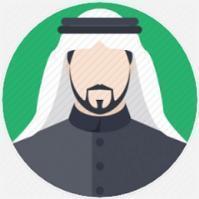



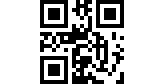
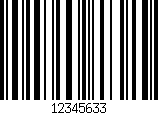
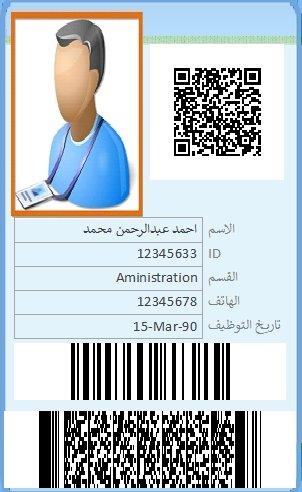
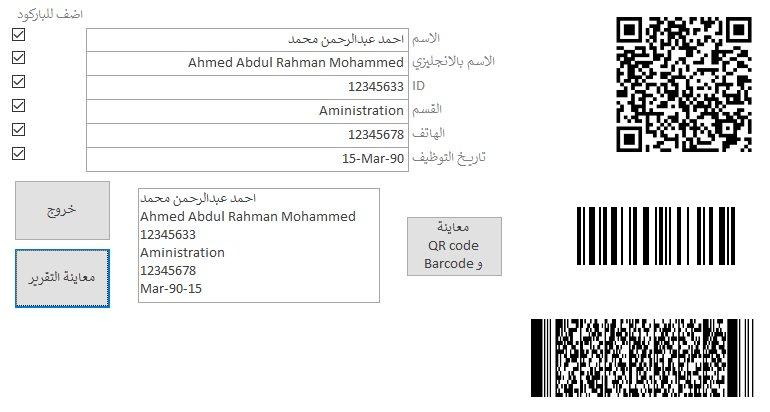
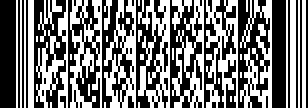
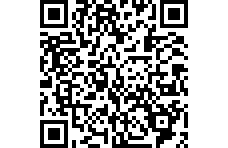
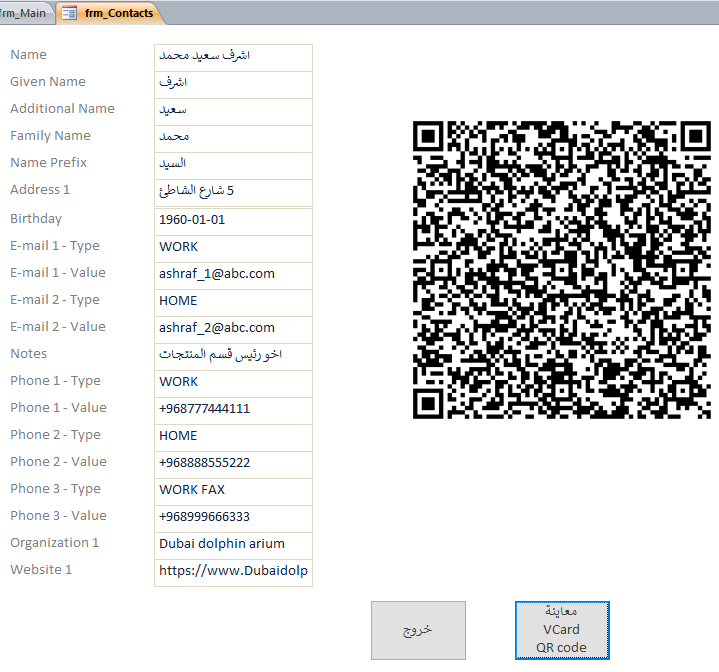
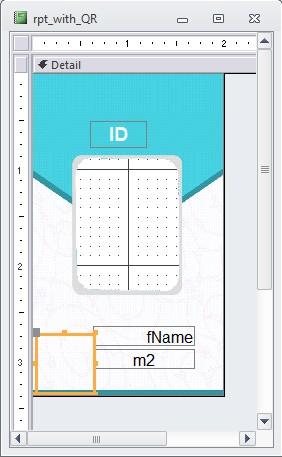
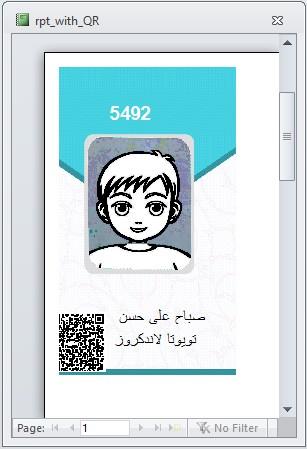
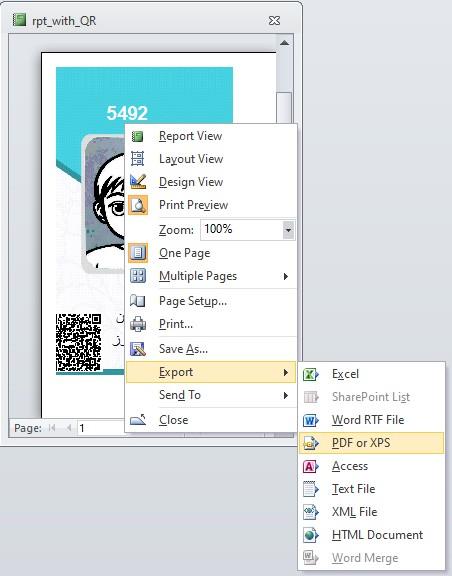
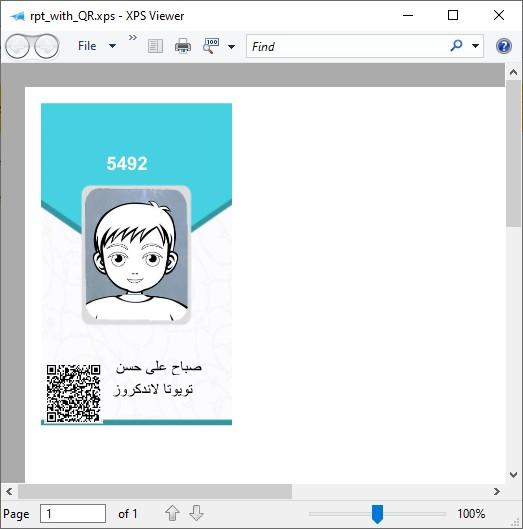

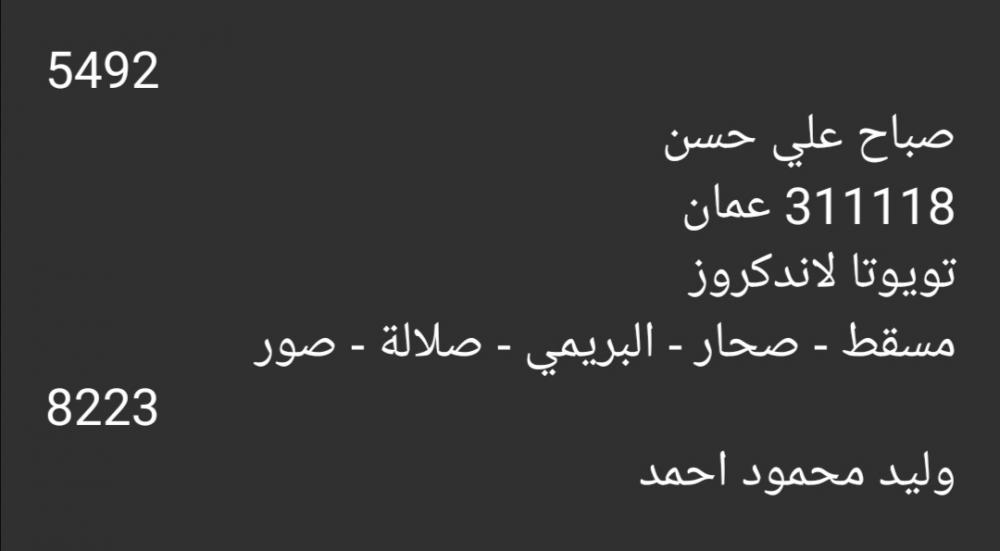
.thumb.gif.27c4a79ce23abc61b721f833e6899131.thumb.gif.42db7efb6a7bac29885a5b0efc66587f.gif)